この間、GoogleSheetsにChatGPTのアドオンを導入しましたが、
同じアドオンでGoogleドキュメントのChatGPTが導入できます。
これで、エクセルとWordにChatGPTが入ったような状態になります。
近未来Officeを体感できます。文章の校正・要約や内容追記、変更などなど
非常に便利です。
本記事では、GoogleドキュメントにChatGPTを導入する方法を紹介します。
GoogleSheetsにChatGPT導入記事はこちら
あわせて読みたいGoogleSheetsにChatGPTを2分ぐらいで導入する【アドオンで導入可能】
GoogleドキュメントにChatGPTを導入する方法
ChatGPTのAPIが利用可能となったため、以下のステップで導入可能です。2分ぐらいで導入可能です。
- OpenAIのアカウントを取得
- OpenAIのAPI Keyを取得
- GoogleドキュメントにGPT for Sheetsアドオンをインストールします
- API Keyを入力する
OpenAIのアカウント取得
OpenAIのサイトでアカウントを作ります。
OpenAIのAPI Keyを取得
OpenAIのサイトのAPI REFERENCE→API KeysページでAPI Keyを取得できます。
取得済みのAPI Keyは前後数文字のみ表示されます。シークレットキーなので再び閲覧することはできません。
紛失した場合は再度取得になります。
Keyはすぐに取得できます
GoogleSheetsにGPT for Sheetsアドオンをインストールします
アドオンをインストールします
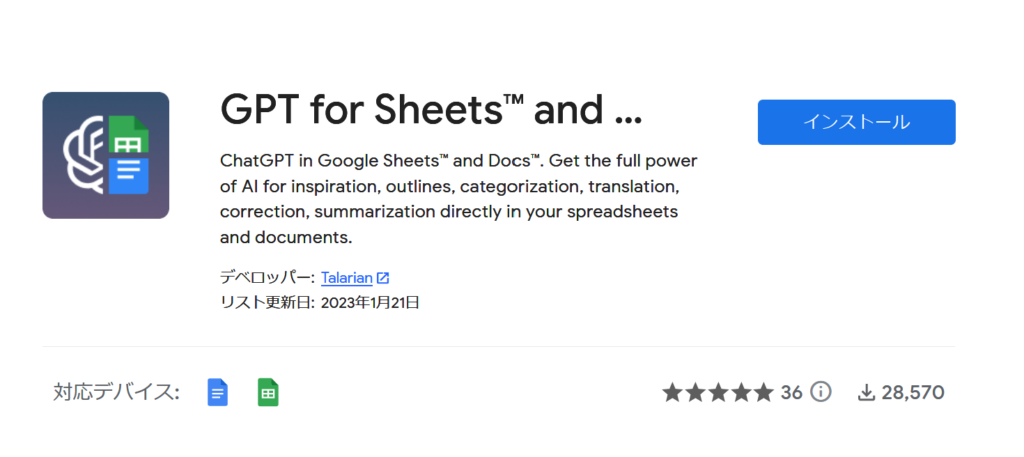
取得したAPI Keyを入力します。
ここまでで準備完了です。
Googleスプレッドの場合は、サイドバーにChatGPTが導入されます
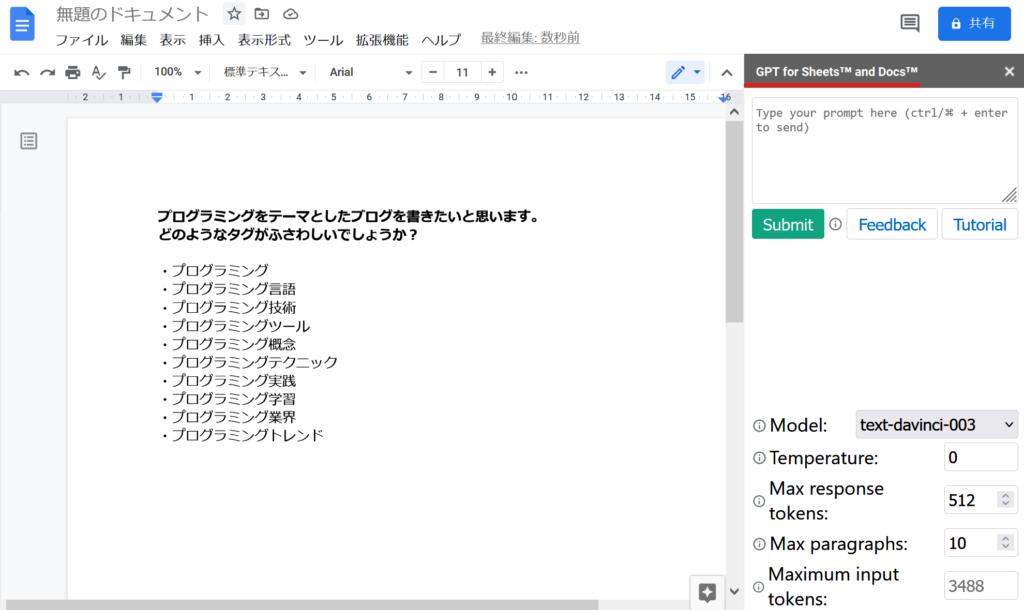
スクリーンショットはType your prompt hereに以下のプロンプト(指示)を送りました。
プログラミングをテーマとしたブログを書きたいと思います。
どのようなタグがふさわしいでしょうか?
結果がドキュメントの出力されます。サイトでのChatGPTの使用感に近いかなと思います。
ちなみに、プロンプトを入力してからCtrl+Enterで実行になります。Submitをクリックする必要が無いショートカットになります
GPTの変数調整
そのままで問題ありませんが、Modelはdavinci-003以外も選択可能。
変数の解説です
- AIの温度感(0 ~ 1)
0に行くほど質問内容に忠実に答える1に行くほどクリエイティブな回答をする
- 適応したい言語モデル(davinci-003で問題ないです)
- ドキュメントなので文章入力を扱いやすいのでトークンの最大値(文字数)デフォルト512文字ぐらいから適宜調整で良いと思います。
APIのコスト
ChatGPTのAPIは利用トークン量に応じて料金を払うシステムになっています。最初の三ヶ月間、無料のクレジット$18が付与されます。
詳しくこちらChatGPT有料化について【APIサービスの料金】
まとめ
GoogleドキュメントにChatGPTをアドオンを使って導入する方法を紹介しました。
先日紹介したGoogleSheetsは表計算や列などの大量データ一括処理などの向いていますし。ドキュメントの方は文章の要約やメタディスクリプションなどの有用に思います。
強みを活かして上手く利用したいですね。
関連記事
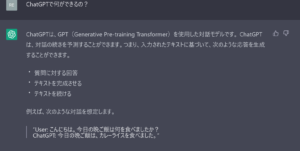

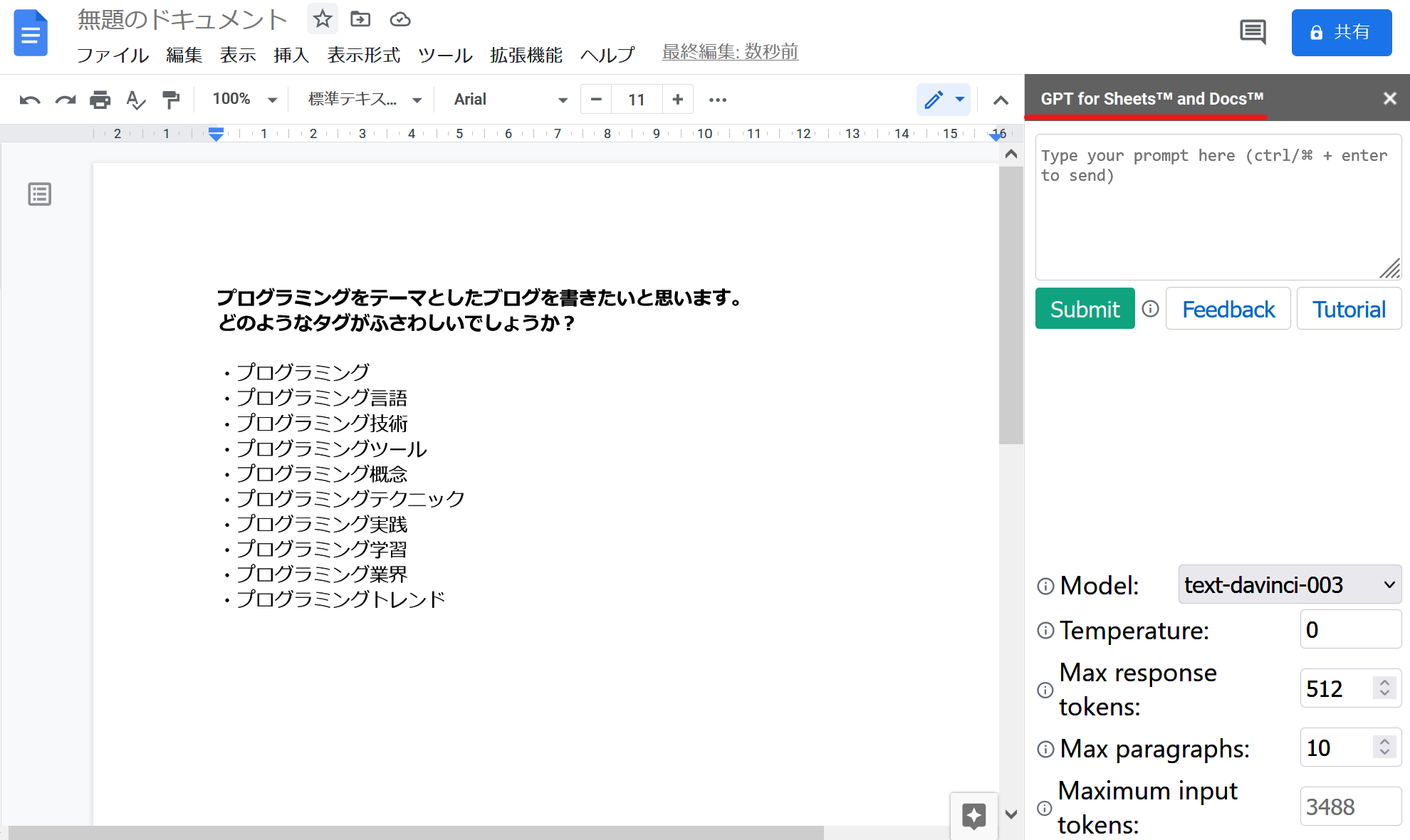




コメント